Comment changer le mot de passe Yahoo sur un appareil Android
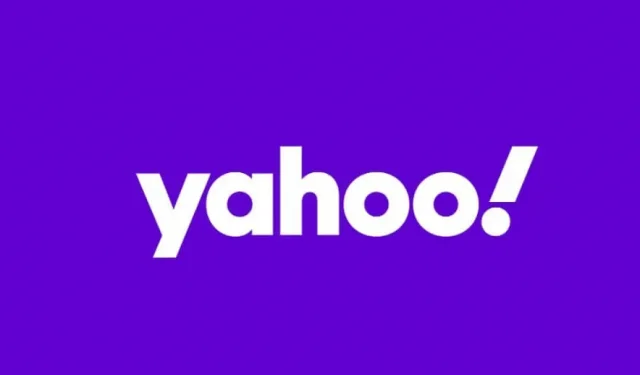
Un mot de passe est la première ligne de défense contre les cyberattaques et la protection de la vie privée dans le monde numérique. Par conséquent, il est indispensable de définir un mot de passe fort pour vos comptes en ligne. Et il faut dénoncer l’habitude de garder le même mot de passe pour des comptes sur différentes plateformes.
Cet article explique comment changer le mot de passe Yahoo sur Android. Si vous soupçonnez une fuite de mot de passe ou si vous n’êtes pas sûr de la force de votre mot de passe actuel, vous pouvez remplacer votre mot de passe par un mot de passe plus fort.
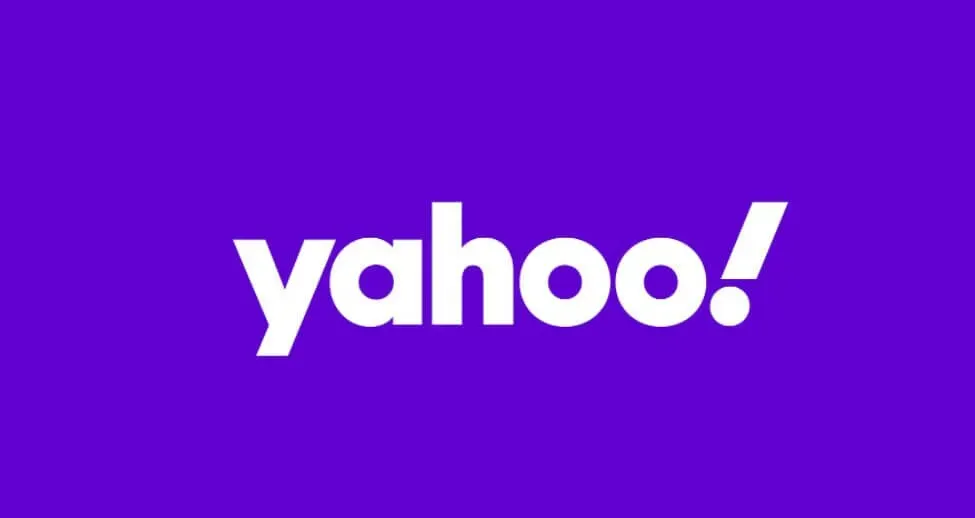
comment changer le mot de passe yahoo sur android?
Tout d’abord, vous devez connaître le mot de passe de votre compte Yahoo actuel afin de définir un nouveau mot de passe.
Définir un nouveau mot de passe via l’application Yahoo Mail
- Dans un premier temps, appuyez sur l’icône de l’application Yahoo Mail et connectez-vous à votre compte Yahoo à l’aide de votre adresse e-mail Yahoo et de votre mot de passe de messagerie Yahoo.
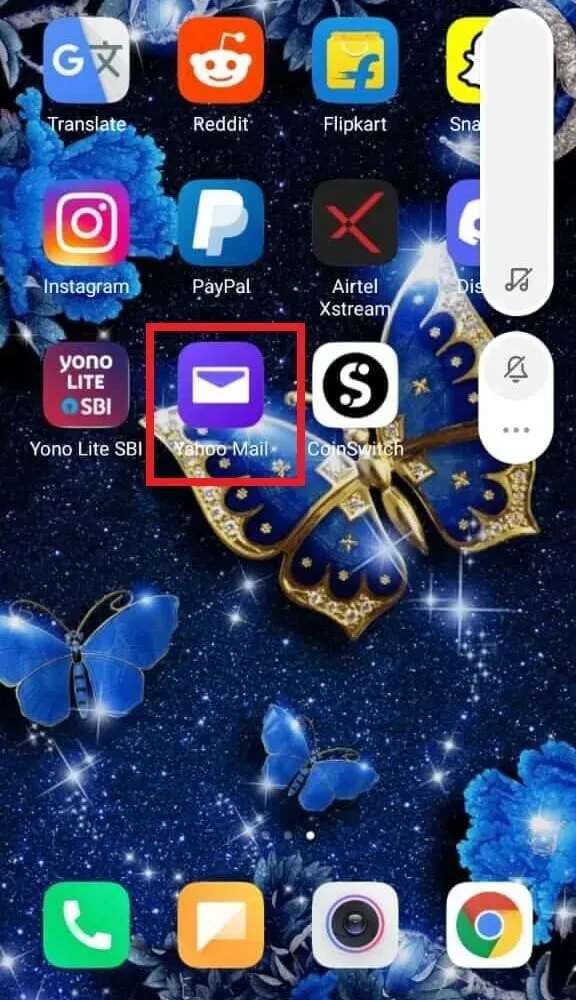
- Cliquez ensuite sur l’icône du menu.
Note. Si vous utilisez l’application Yahoo Mail mise à jour, appuyez sur l’icône de profil dans le coin supérieur gauche de l’écran.
- Cliquez ensuite sur l’option « Gestion du compte ».
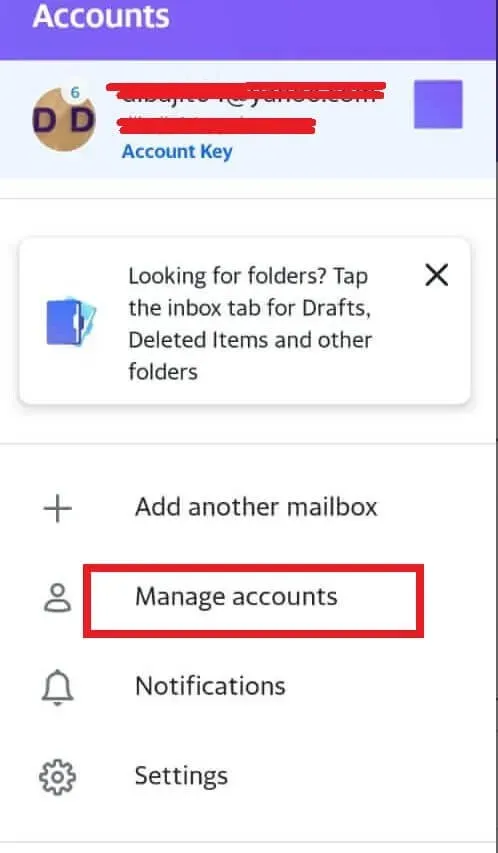
- Appuyez sur l’option Informations sur le compte sous Informations sur le compte.

- Allez maintenant sur la page Yahoo ACCOUNT SECURITY et cliquez sur « Security Settings ».
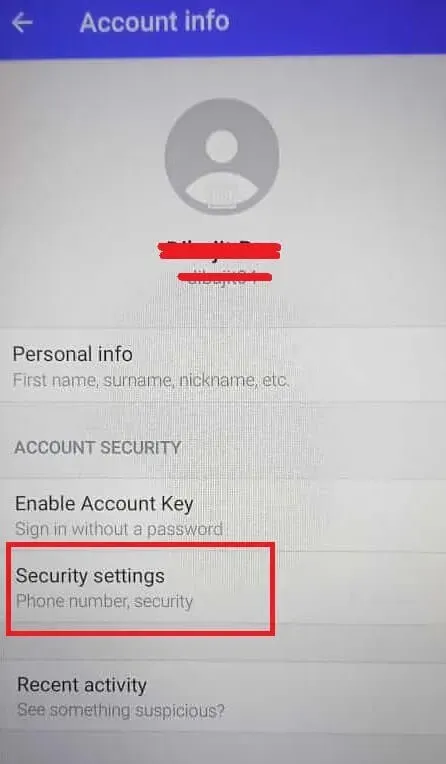
- L’écran vous demandera d’entrer un code de sécurité. Entrez le code de sécurité (PIN, empreinte digitale ou mot de passe) et continuez.
- Appuyez sur Modifier le mot de passe.
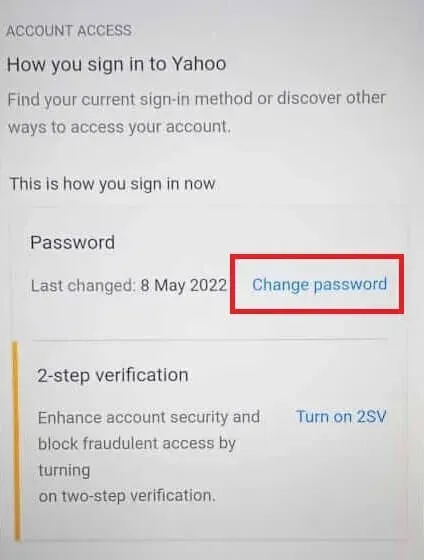
- Entrez maintenant votre nouveau mot de passe dans l’espace vide de la section « Créer un nouveau mot de passe ».
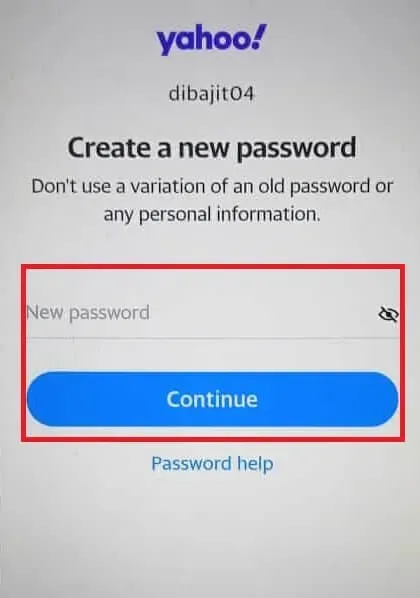
- Cliquez sur Continuer.
À l’aide de ce guide, vous pouvez modifier étape par étape le mot de passe de votre compte Yahoo.
Définissez un nouveau mot de passe via le site Web de Yahoo (Android/Desktop)
- Lancez le navigateur Web par défaut sur votre téléphone Android (principalement Google Chrome).
- Entrez login.yahoo.com dans le champ d’adresse de votre navigateur.
- Connectez-vous à votre compte de messagerie Yahoo en utilisant vos informations d’identification.
- Sélectionnez l’icône de votre profil dans le coin supérieur droit et cliquez sur Paramètres.
- Cliquez sur l’option « Sécurité du compte ».
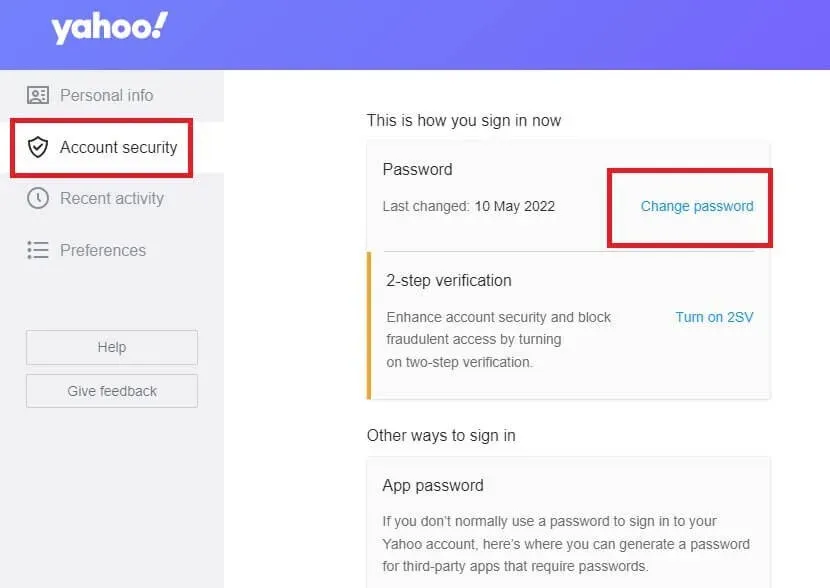
- Faites défiler la page et cliquez sur Modifier le mot de passe.
- Entrez un nouveau mot de passe dans la section « Créer un nouveau mot de passe », puis cliquez sur « Suivant ».
- Note. Assurez-vous que le mot de passe n’utilise pas vos informations personnelles et d’anciennes variantes de mot de passe.
- Cliquez sur « Continuer » lorsqu’un message de réussite apparaît.
Voici comment vous pouvez changer votre mot de passe de messagerie Yahoo sur le site officiel de Yahoo.
Comment réinitialiser le mot de passe Yahoo sur un appareil Android ?
Réinitialiser votre mot de passe via l’application mobile Yahoo Mail
- Tout d’abord, lancez l’application Yahoo Mail.
- Sur l’écran de connexion, entrez votre nom d’utilisateur Yahoo ou votre numéro de téléphone.
- Cliquez sur Suivant.
- Cliquez maintenant sur Mot de passe oublié ? Option.
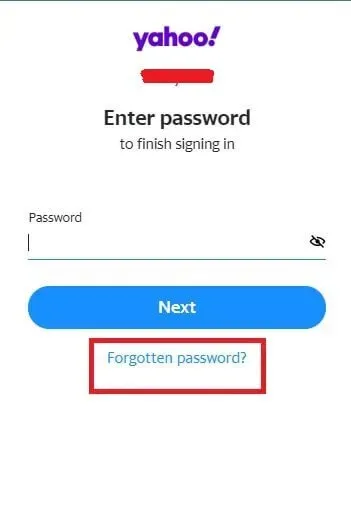
- L’application vous demandera une adresse e-mail de récupération ou un numéro de téléphone de récupération.
- Choisissez parmi deux options.
- Yahoo vous enverra le code de vérification à 8 chiffres que vous avez choisi à l’étape précédente. Vous pouvez le trouver par e-mail ou dans l’application SMS sur votre téléphone.
- Entrez le code de vérification à 8 chiffres au bon endroit, puis cliquez sur Vérifier.
- Si vous avez plusieurs comptes, sélectionnez celui dont vous avez besoin. Cependant, il y aura une invite si vous n’avez qu’un seul compte.
- Sélectionnez maintenant l’option « Créer un nouveau mot de passe ».
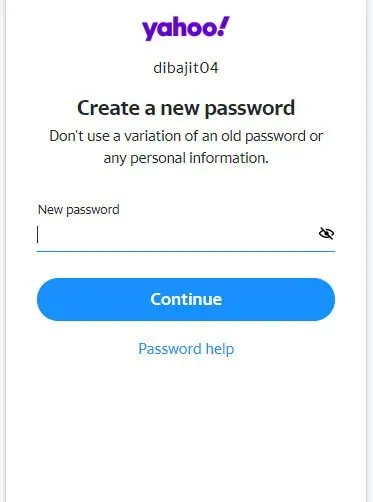
- Définissez un nouveau mot de passe dans le champ vide.
- Appuyez maintenant sur l’option « Ça a l’air bien » et terminez le processus.
Réinitialiser le mot de passe via le navigateur Web mobile (Android/Desktop)
- Lancez le navigateur Web par défaut sur votre téléphone Android.
- Entrez login.yahoo.com dans le champ d’adresse de votre navigateur.
- Saisissez votre nom d’utilisateur ou votre numéro de téléphone Yahoo lorsque vous vous connectez à votre compte Yahoo.
- Cliquez ensuite sur Suivant.
- Dans la section « Mot de passe », cliquez sur « Mot de passe oublié ? ».
- Yahoo vous demandera d’entrer une adresse e-mail ou un numéro de téléphone de secours. Vous pouvez choisir entre deux options de récupération.
- Vous recevrez un code de vérification à 8 chiffres par SMS ou par e-mail correspondant à l’option de récupération que vous avez sélectionnée à l’étape précédente.
- Entrez le code de vérification à 8 chiffres dans l’espace approprié. Cliquez ensuite sur Confirmer.
- Sélectionnez le compte pour lequel vous souhaitez définir un nouveau mot de passe. L’indice n’apparaîtra pas si vous n’avez qu’un seul compte Yahoo.
- Cliquez sur l’option « Créer un nouveau mot de passe ».
- Entrer un nouveau mot de passe. N’utilisez pas les informations personnelles et les anciennes options de mot de passe.
- Cliquez sur Continuer.
- Cliquez sur l’option « Ça a l’air bien » et terminez le processus.
Comment changer le numéro de téléphone de vérification Yahoo ?
Modifier le numéro de téléphone de récupération via l’application Yahoo Mail
- Lancez l’application Yahoo Mail et connectez-vous avec votre compte Yahoo dans un premier temps.
- Cliquez ensuite sur l’icône de menu ou l’icône de profil située dans le coin supérieur gauche.
- Cliquez ensuite sur l’option « Gestion du compte ».
- Appuyez sur l’option Informations sur le compte sous Informations sur le compte.
- Allez maintenant dans la section « SÉCURITÉ DU COMPTE » et cliquez sur « Paramètres de sécurité ».
- Accédez à l’adresse du numéro de téléphone de secours.
- Ici, vous pouvez voir les options « Modifier » et « Ajouter un numéro de téléphone ». Choisissez l’une des deux options.
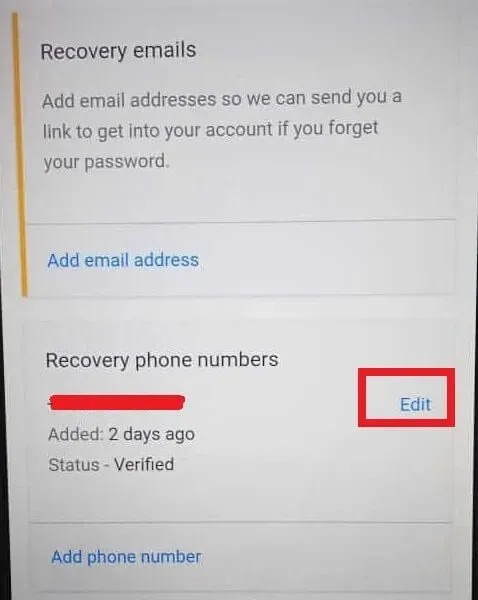
- Si vous sélectionnez l’option « Modifier », cliquez sur « Ajouter un e-mail ou un téléphone mobile » sur l’écran suivant.
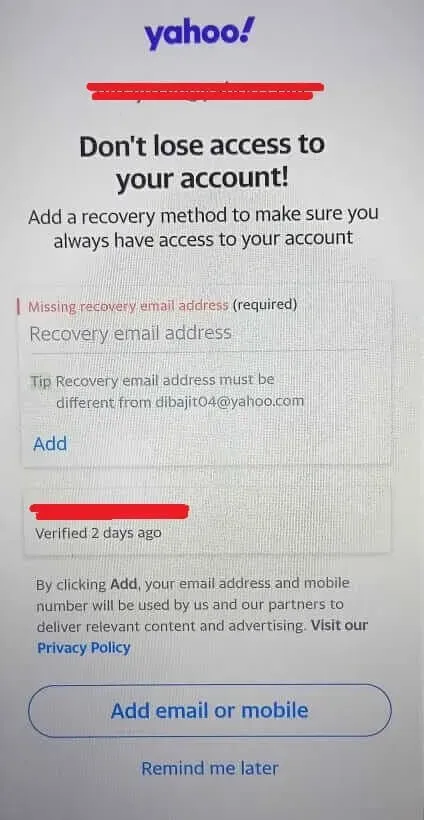
- Entrez un nouveau numéro de téléphone mobile dans le champ approprié.
- Cliquez sur Ajouter.
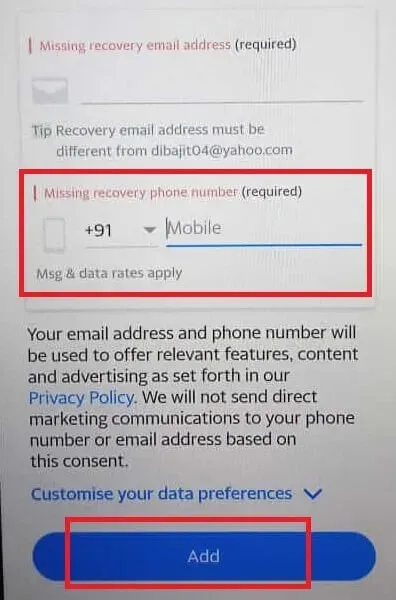
Comment puis-je accéder à mon compte Yahoo sans mot de passe ?
- Configurer une clé de compte
- Lancez l’application Yahoo Mail et connectez-vous à votre compte.
- En haut à gauche de l’écran, appuyez sur l’icône de menu ou sur l’icône de profil.
- Cliquez sur l’option « Informations sur le compte » sous votre nom d’utilisateur Yahoo.
- Dans la section Sécurité du compte, appuyez sur l’option Activer la clé de compte.
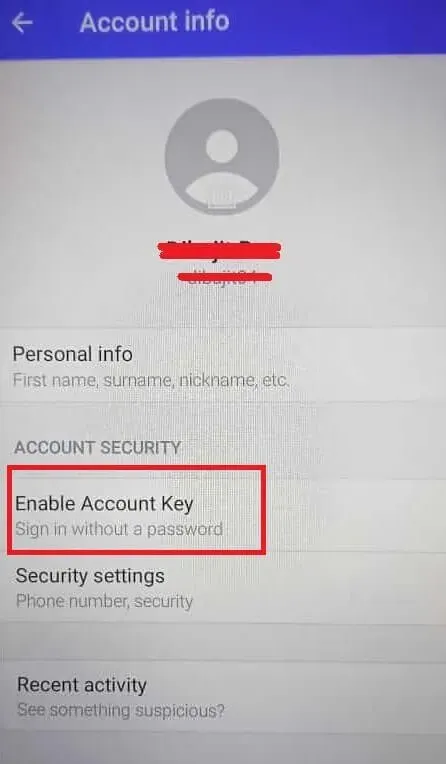
- Cliquez sur « Configurer la clé de compte ».
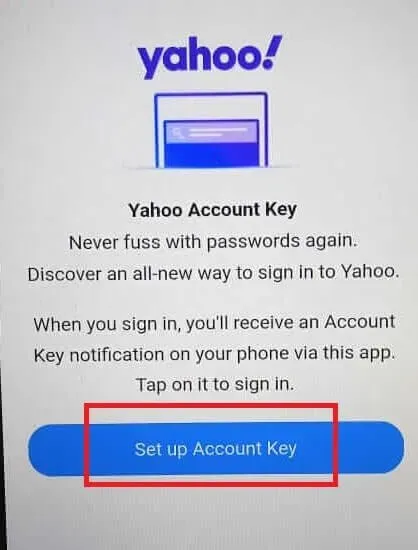
- Cliquez sur l’icône de droite avec le texte « Oui ».
- Cliquez sur Compris.
- Vérifiez votre numéro de téléphone et l’onglet Activer la clé de compte Yahoo.
- Le processus de configuration de la clé de compte est terminé. Maintenant, cliquez sur Super, j’ai compris !
- Connectez-vous à votre compte Yahoo
Si vous souhaitez vous connecter à votre compte Yahoo avec une clé de compte, vous devez avoir accès à l’application Yahoo Mobile.
- Accédez à la page de connexion Yahoo .
- Saisissez votre nom d’utilisateur Yahoo, puis cliquez sur Suivant.
- Une notification d’accès au compte apparaîtra sur votre téléphone Android. Cliquez sur l’icône « Oui » ou « Confirmer ».
Comment désactiver la clé de compte Yahoo ?
- Lancez l’application Yahoo Mail et connectez-vous à votre compte.
- Cliquez sur l’icône de menu ou l’icône de profil.
- Cliquez sur l’option « Informations sur le compte » sous votre nom d’utilisateur Yahoo.
- Dans la section Sécurité du compte, appuyez sur l’option Clé de compte.
- Cliquez sur Gérer la clé de compte.
- Appuyez sur l’option « Désactiver la clé de compte » située en bas de l’écran.
- Cliquez sur Oui, désactiver la clé de compte.
- Cliquez sur Compris.
Conclusion
Nous pouvons conclure que la définition d’un nouveau mot de passe fort nous aide à protéger notre vie privée contre les cybermenaces. Qu’est-ce qu’un mot de passe fort ? Un mot de passe composé de caractères alphanumériques (un mélange de lettres et de chiffres), de caractères spéciaux (@, #, *, %, &), etc. est un mot de passe fort. De plus, ne définissez pas les mêmes mots de passe pour plusieurs comptes. Et évitez d’utiliser des informations personnelles pour définir des mots de passe pour vos comptes en ligne.
Foire aux questions (FAQ)
Puis-je modifier mon mot de passe Yahoo Mail sur mon téléphone mobile ?
Oui, vous pouvez modifier votre mot de passe Yahoo Mail sur votre téléphone mobile (iPhone, Android, etc.). Vous pouvez accéder à la fonction de changement de mot de passe via l’application Yahoo Mail ou le site Web officiel de Yahoo.
Comment puis-je changer mon mot de passe de messagerie Yahoo ?
Lancez l’application Yahoo Mail sur votre smartphone. Connectez-vous à votre compte Yahoo. Cliquez sur l’icône de menu ou l’icône d’avatar de profil dans le coin supérieur gauche. Appuyez sur Gérer les comptes. Cliquez sur « Informations sur le compte » dans la section « Informations sur le compte ». Allez dans « Sécurité du compte » -> « Paramètres de sécurité » -> « Mots de passe ». Cliquez sur l’option « Modifier le mot de passe ». Dans la section « Créer un nouveau mot de passe », entrez un nouveau mot de passe, puis cliquez sur « Continuer ».
Pourquoi ne puis-je pas modifier mon numéro de téléphone Yahoo ?
Si vous souhaitez modifier votre numéro de téléphone de récupération, vous devez pouvoir vous connecter à votre compte Yahoo. Vous ne pouvez pas modifier le numéro de téléphone associé si vous ne parvenez pas à accéder à votre compte ou si vous avez oublié votre mot de passe. Dans une telle situation, vous pouvez utiliser la fonction « Mot de passe oublié ? ». fonctionnalité et accédez à votre compte à l’aide de votre adresse e-mail de récupération. Allez ensuite dans Menu->Gestion du compte->Informations sur le compte->Sécurité du compte->Numéros de téléphone. Cliquez sur Modifier. Entrez le nouveau numéro de téléphone dans le champ de texte requis. Cliquez ensuite sur Ajouter.
Comment changer l’interface utilisateur de Yahoo ?
Visitez « login.yahoo.com ». Connectez-vous à votre compte Yahoo. Accédez à Yahoo Mail en cliquant sur l’icône Mail dans le coin supérieur droit de l’écran. Cliquez sur « Paramètres » (icône d’engrenage). Faites défiler le menu et cliquez sur Paramètres avancés. Cliquez ensuite sur « Passer au courrier ordinaire » dans le volet de droite. Yahoo vous demandera de confirmer la décision. Sélectionnez une raison dans le menu déroulant. Vous pouvez également saisir manuellement vos commentaires dans le champ de texte, puis cliquer sur « Passer au courrier ordinaire ».



Laisser un commentaire